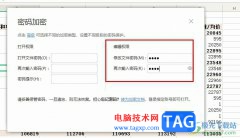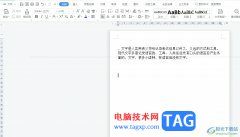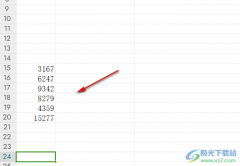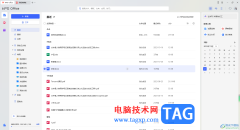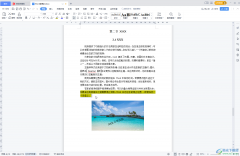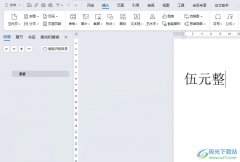有一部分的小伙伴喜欢使用wps PPT进行制作自己喜欢的PPT内容,我们不仅可以将自己电脑中的图片、视频、音频添加到幻灯片中进行设计,也可以在该编辑工具中选择插入自己需要的图表来统计数据内容,一般我们常常会插入一个柱形图来表示我们想要编辑的文档数据,我们插入的柱形图有时候是有网格线的,有的小伙伴觉得柱形图中出现网格线有点影响美观,那么我们可以通过在布局下将网格线取消掉,或者是直接在柱形图右侧的的工具栏中将网格线取消掉就是可以的,想要添加网格线的话,也可以通过同样的方法进行添加,下是关于如何使用WPS PPT柱形图添加或者删除网格线的具体操作方法,如果你需要的情况下可以看看方法教程,希望可以帮助到大家。
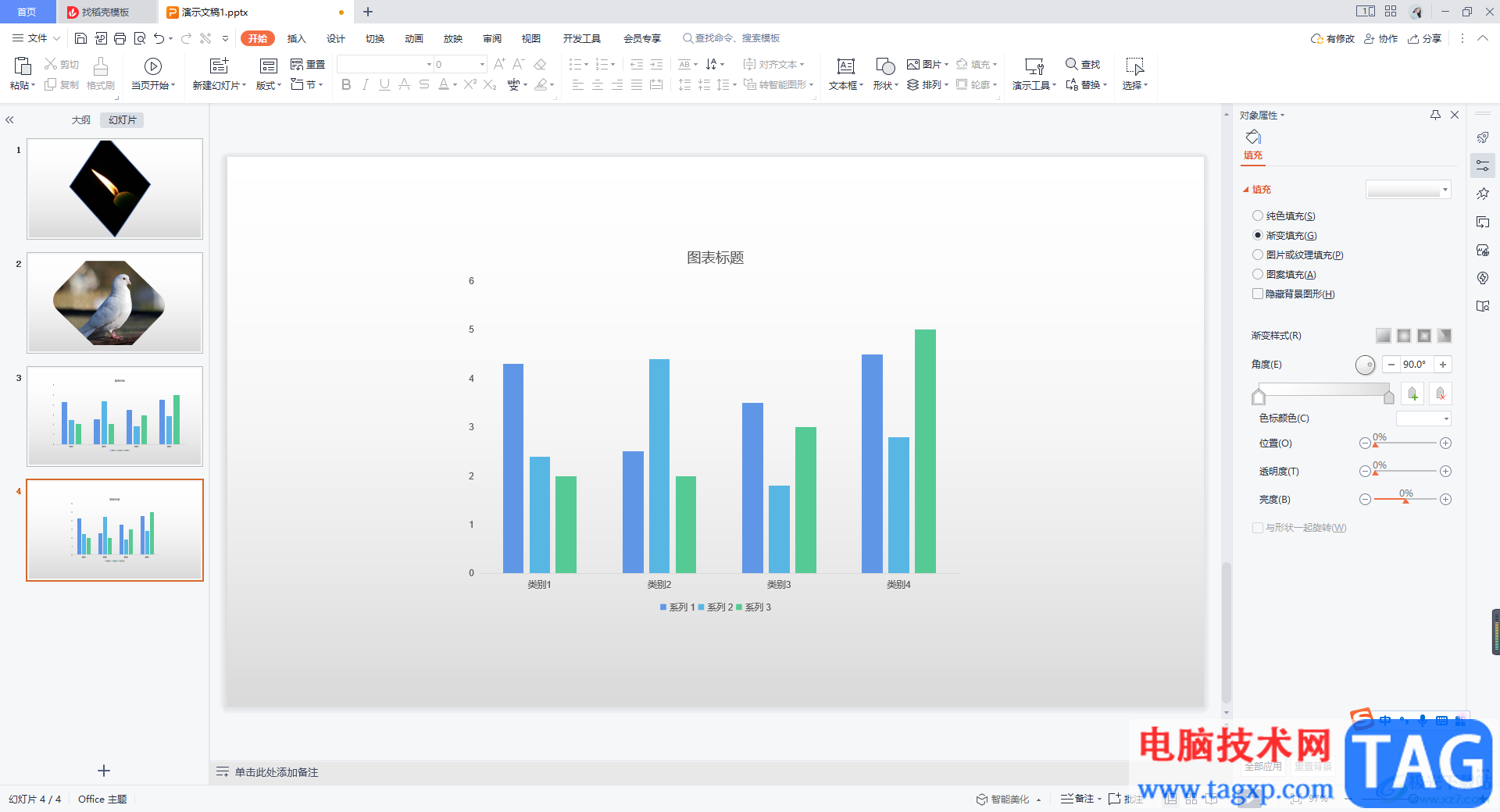
方法步骤
1.首先我们需要在幻灯片中插入自己想要的一个柱形图,点击【插入】,然后在工具栏中将【图表】选项进行点击打开。
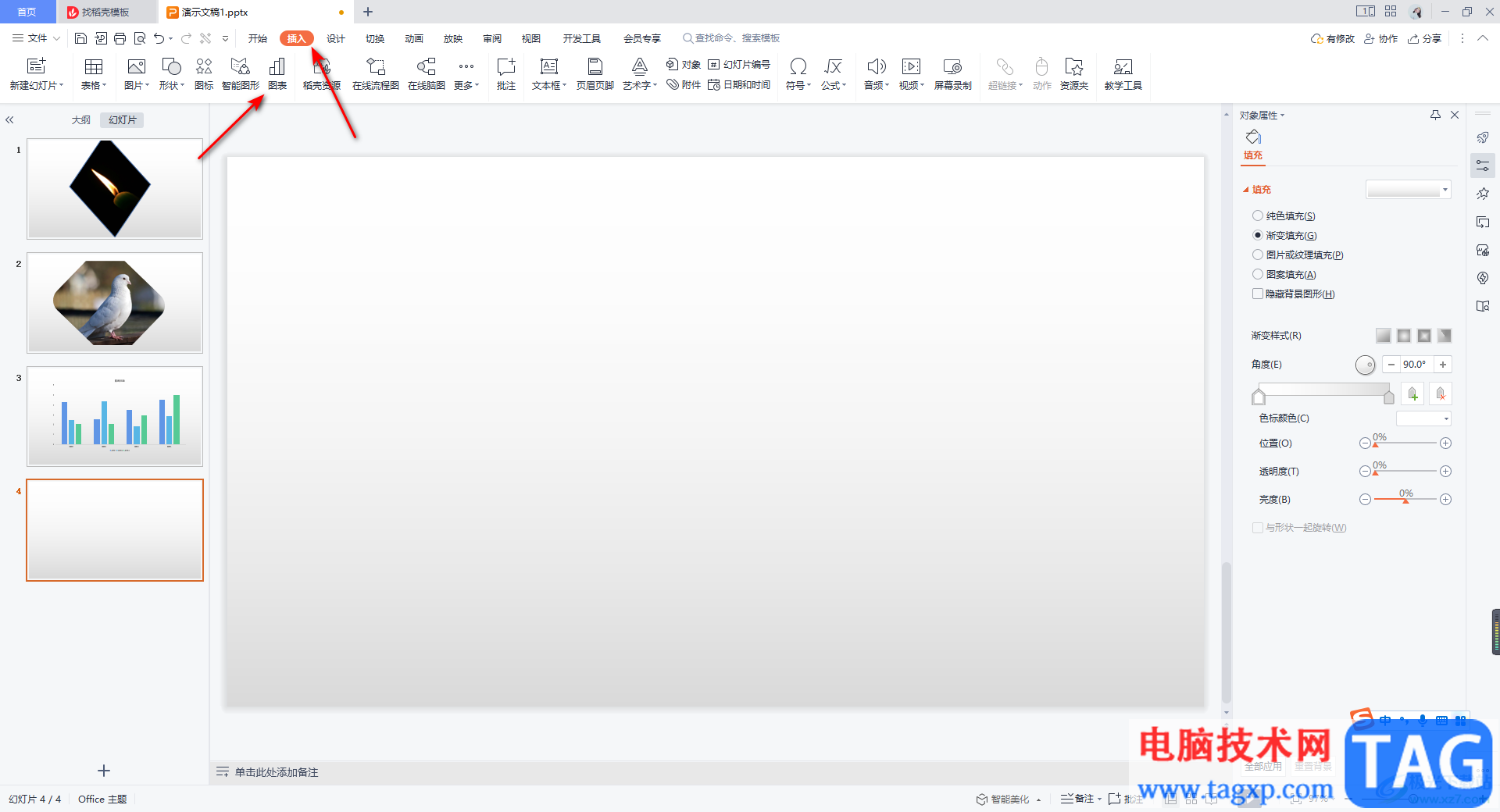
2.在打开的窗口中将左侧的【柱形图】选项进行点击,然后你就可以在右侧选择自己想要插入的一个柱形图样式了。
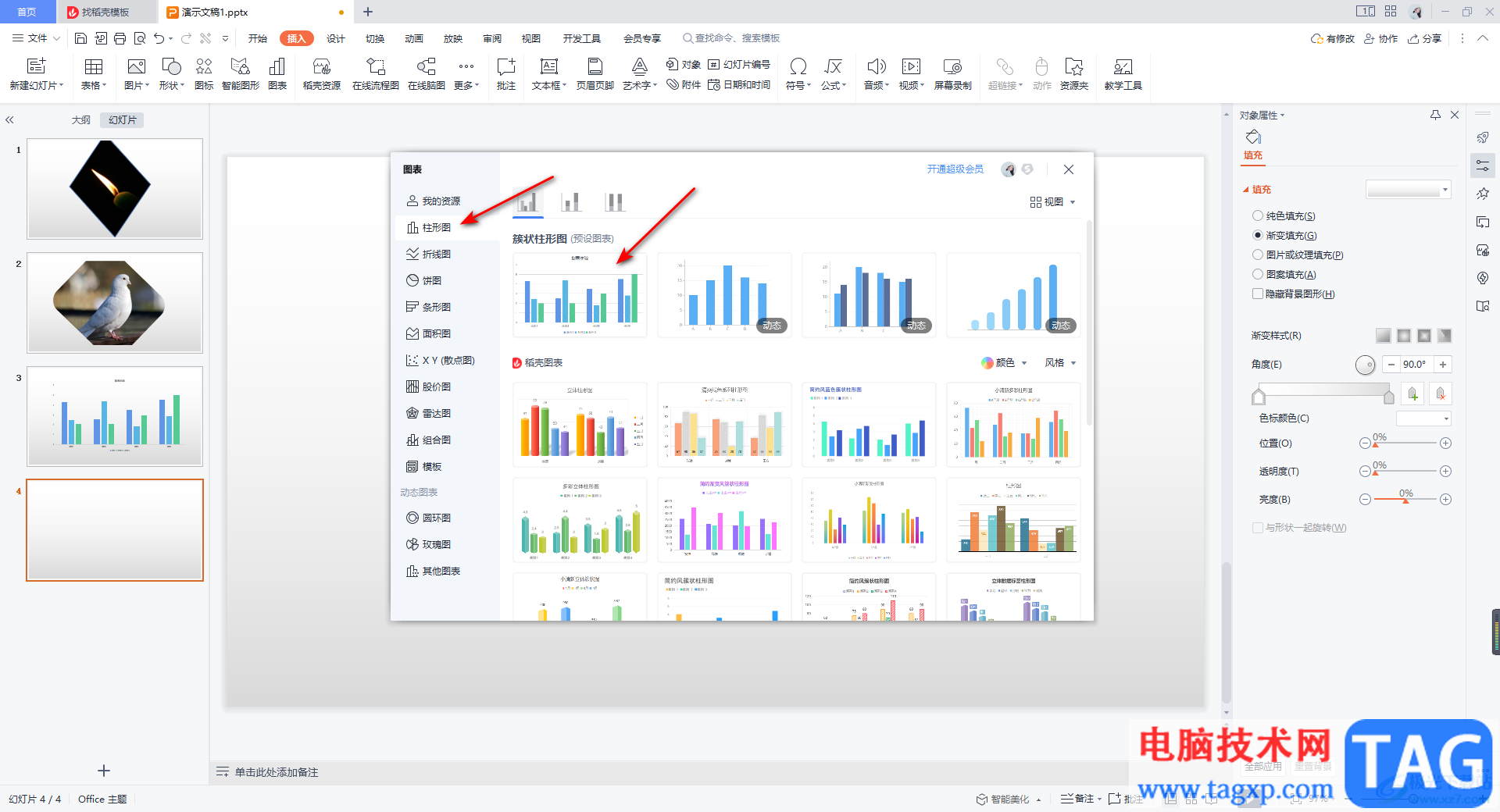
3.当你在页面上插入了一个柱形图,你会看到该柱形图上是有横着显示的网格线,如图所示。
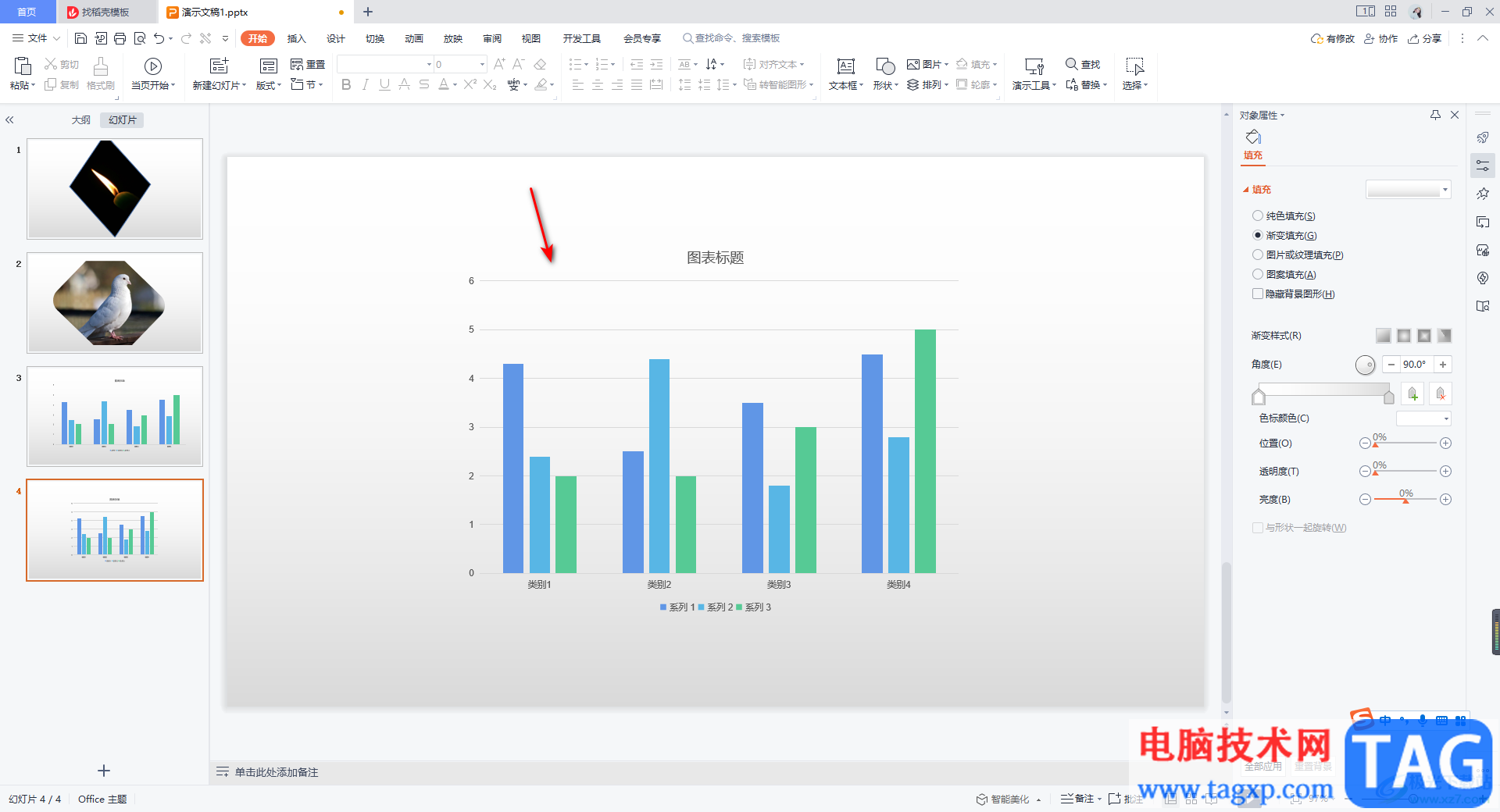
4.如果你想要取消网格线的话,那么将柱形图点击一下,在该图的右侧点击第一个图标,在打开的选项中,将【网格线】点击取消勾选即可。
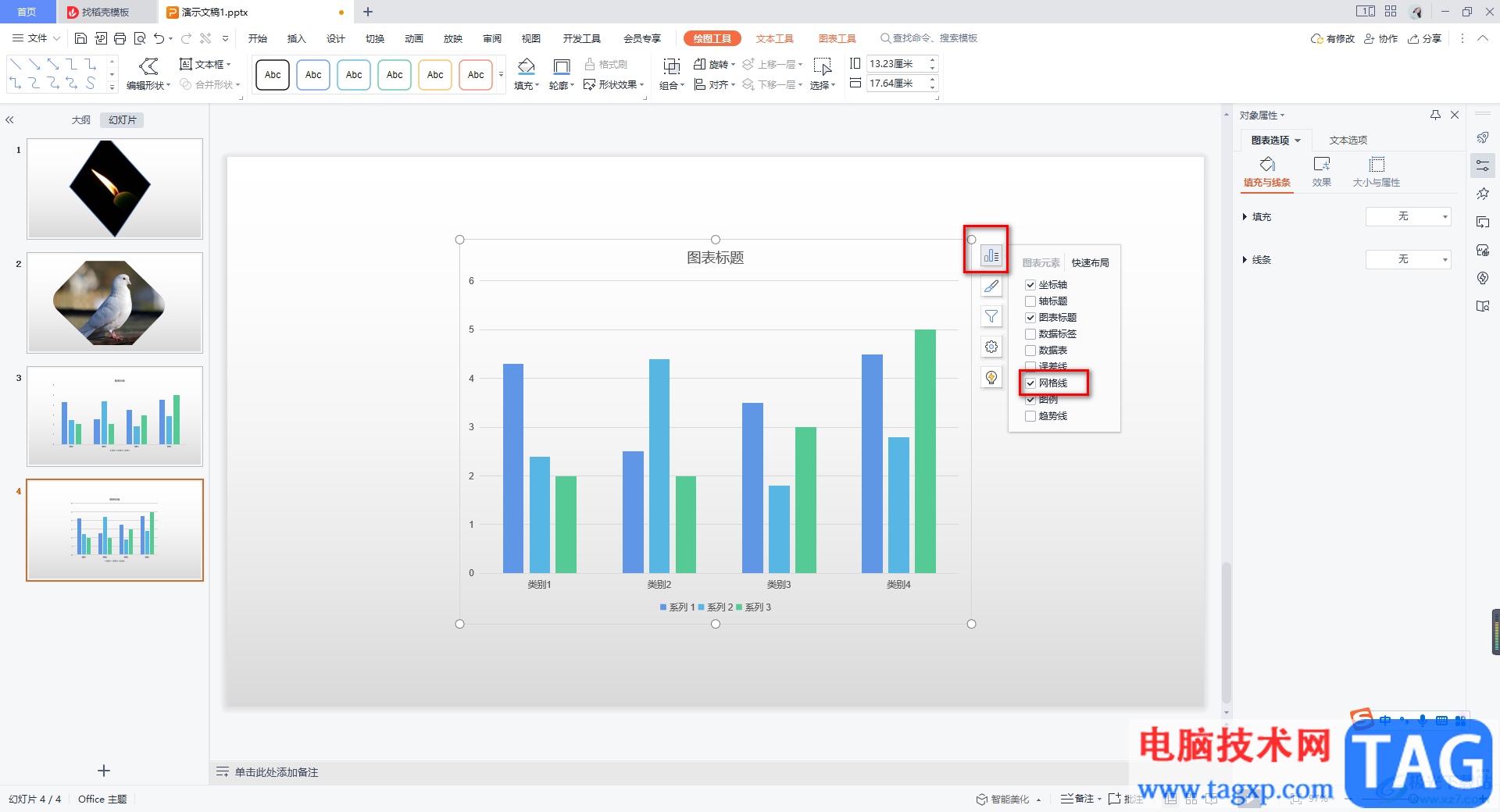
5.这时你再来看我们的柱形图,已经没有了横着的线条显示了,如图所示。
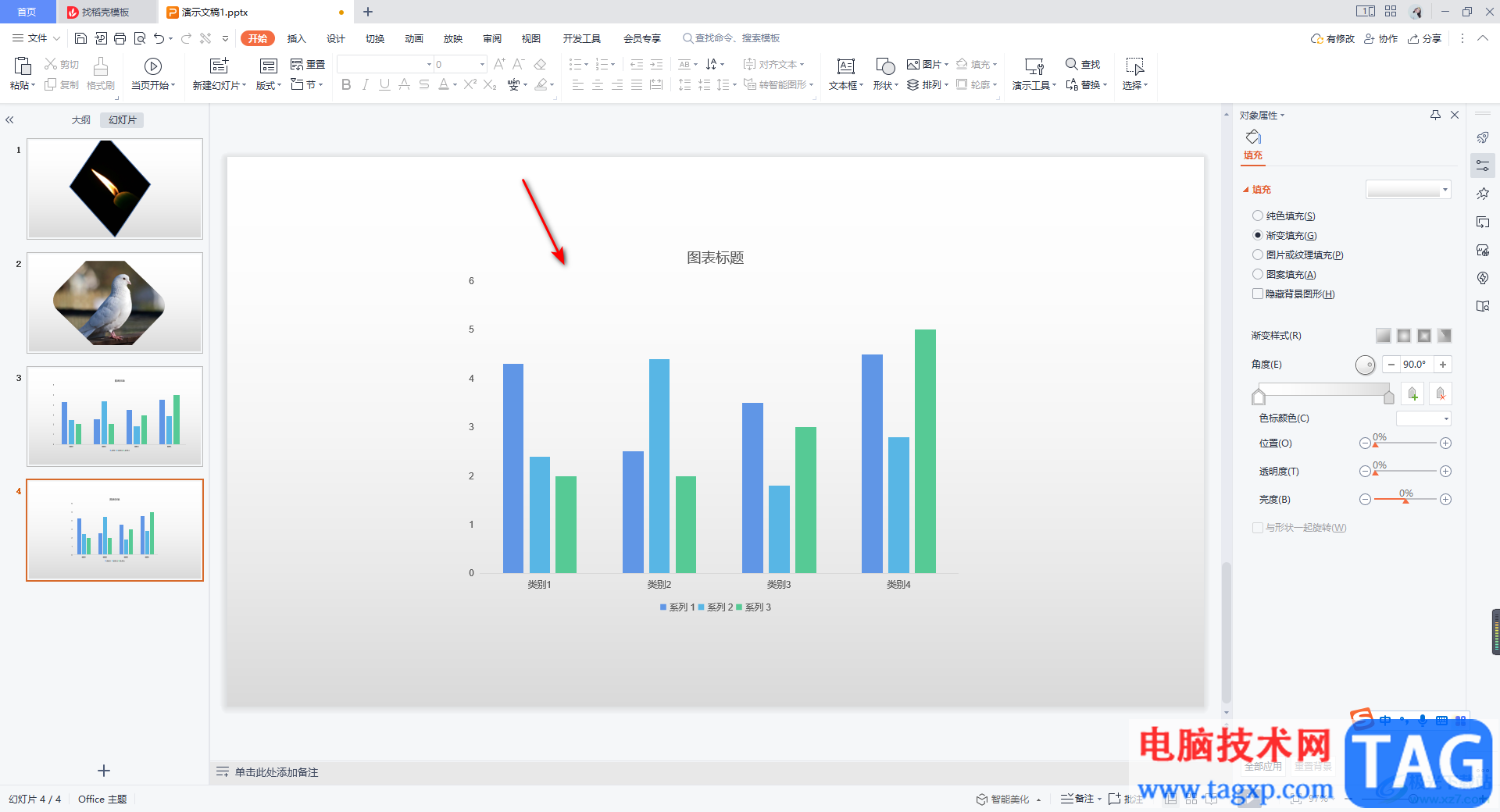
6.此外,你还可以在【图表工具】下,将工具栏左侧的【快速布局】选项点击打开,可以选择有网格线或者没有网格线的图表样式,并且在这里还可以设置类别位置以及数据的显示情况等。
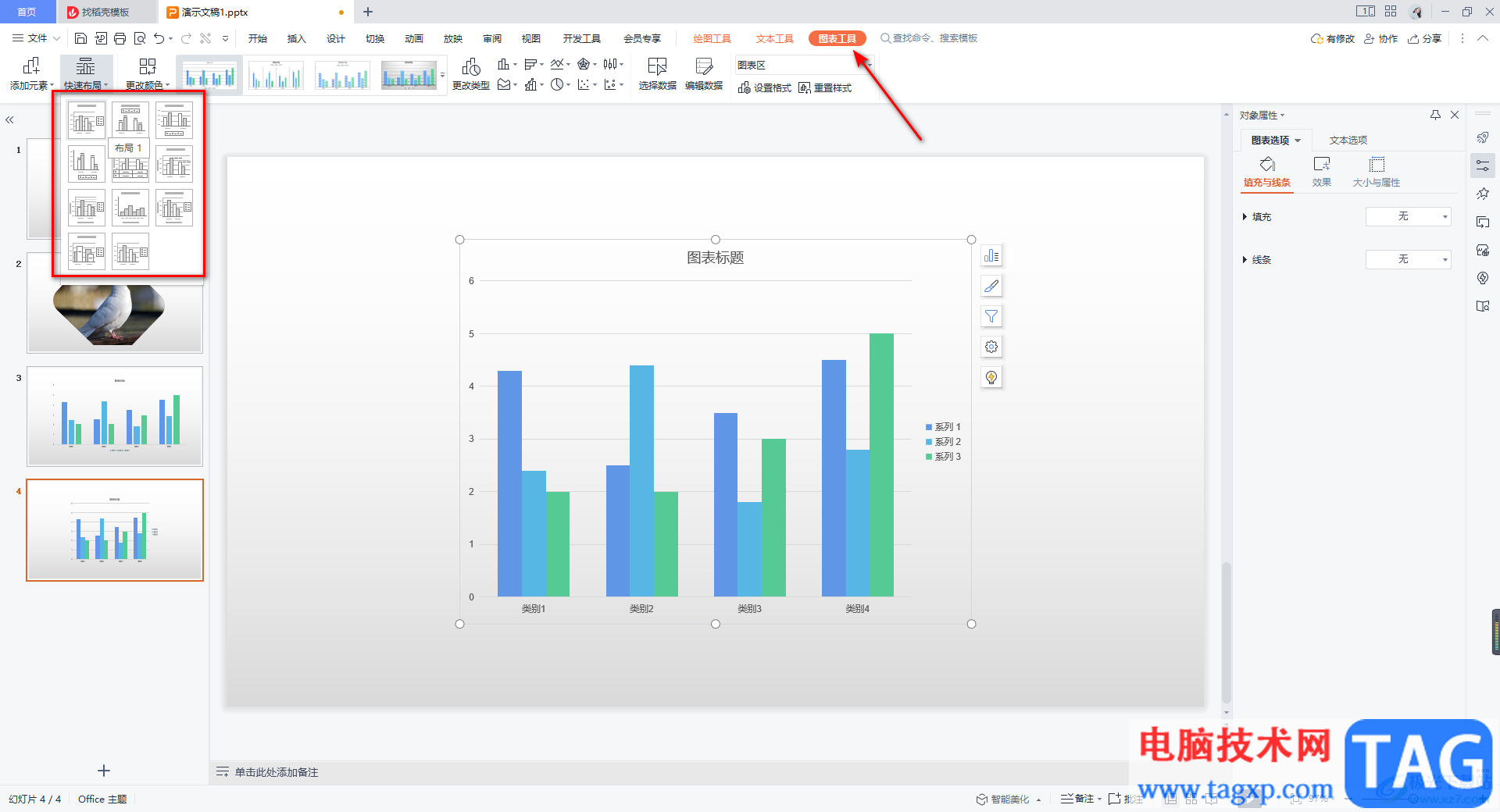
以上就是关于如何使用WPS PPT柱形图添加或者删除网格线的具体操作方法,我们有时候需要在PPT演示文稿中进行图表的添加和设计,如果你不想要柱形图中有网格线显示,那么可以通过上述方法将其删除掉,想要添加网格线的话,也可以通过上述方法进行添加,感兴趣的话可以操作试试。